Modelagem – NURBS
Agora já podemos começar a estudar as ferramentas mais utilizadas na modelagem de objetos.
A princípio, vamos fazer exercícios básicos com algumas delas, porém serão o suficiente para começarmos a entender como “pensa” o C4D.
NURBS
As ferramentas NURBS, em tese, possibilitam que transformemos objetos que inicialmente não têm um corpo tridimensional (como um linha por exemplo) em um objeto 3D.
Esta ferramenta “extruda” um desenho que inicialmente tem apenas 2 dimensões e ergue sua forma para uma 3ª dimensão.
Passo 1:
Maximize a vista Top e no botão de splines, escolha a forma “Star”
Passo 2:
Depois de criada a nossa spline em forma de estrela, vamos criar um Extrude NURBS.
Selecione o Extrude que esta dentro das ferramentas NURBS.
Passo 3:
Criados os dois elementos de que precisamos, agora vamos faze-los interagir.
Na “árvore de objetos”, clique sobre a Star e arraste-a para cima do objeto Extrude NURBS, isso fará como que ela se torne “filho” dele.
Passo 4:
Repare que algo aconteceu de errado!! Nossa estrela não cresceu para cima, e sim se “espalhou” para frente. Mas isso é o que vamos acertar ajustando os atributos do Extrude.
Clicando sobre ele na “árvore de objetos”, abaixo poderemos ver a janela de atributos dele. Veja que lá teremos um campo chamadoMovement que se segue por três espaços onde podemos inserir valores em metros.
Estes três espaços são respectivamente os planos X, Y e Z ou seja, neles podemos determinar para qual sentido desejamos que nosso objeto cresça.
Esta falha inicial, se dá porque o Extrude já vem com a última das três medidas (plano Z) com o valor de 20m. Mas quermos que ele cresça para cima (plano Y) e não para trás (plano Z). Por isso para resolver isso é bem facil: simplemente zere o terceiro campo e no segundo campo digite 100m.
Aí está!!! Temos uma estrela, que inicialmente era apenas um conjunto de linhas, com um corpo em 3D.
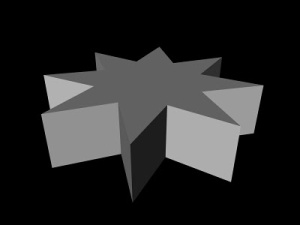
 Lathe NURBS
Lathe NURBSEsta ferramenta dá a possibilidade de criarmos a silhueta de um objeto e a partir disso dar um corpo 3D.
Passo 1:
Maximize o plano Right e nele, com a ferramenta Freehandencontrada nas Splines, desenhe uma especie de silhueta de um vaso.
A silhueta não precisa ser perfeita, mas se quiser acertar melhor as formas, esta é uma boa oportunidade para aprendermos um pouco mais sobre desenhos com splines:
– com o objeto spline selecionado, ative a seleção por pontos 

– use a ferramente Live Selection  e selecione todos os pontos que compõem a spline, ou então simplesmente pressione Ctrl + A, isso vai selecionar todos os pontos do objeto.
e selecione todos os pontos que compõem a spline, ou então simplesmente pressione Ctrl + A, isso vai selecionar todos os pontos do objeto.
– agora pressione a tecla “V” em seu teclado, isso abrirá um menu onde escolheremos Edit Spline > Soft Interpolation.

Esta ação fará com que os pontos suavizem as curvas. Pode ser usada em cada ponto individualmente também.
Passo 2:
Crie um Lathe NURBS e assim como fizemos no Extrude, ponha a spline criada dentro dele na árvore de objetos.
Eis ai nossa forma que lembra um vaso!!

 Loft NURBS
Loft NURBSEsta ferramenta cria um corpo 3D a partir de um conjunto de splines similares, utilizando-as como um esqueleto para o objeto. Muito utilizada pra criação de vasos, copos, garrafas, etc
Passo 1:
Neste exercício, vamos criar um copo simples.
Maximize o plano Top e nele crie uma spline Circle, encontrada entre as splines.
Passo 2:
Agora maximize o plano Front e nele copie e cole (Ctrl + C – Ctrl + V) o objeto Circle, elevando este último um pouco mais acima do primeiro.
Em seguida aumente o raio desse último círculo bem pouco a mais que o anterior.
Repita essa operação ao menos umas 5 vezes. Teremos algo parecido com isso:
Passo 3:
Agora que temos um corpo de fora do copo, vamos criar a parte de dentro dele.
Copie e cole o último circulo, diminuindo bem pouco o raio dele em relação ao último.
Depois faça o mesmo com os outros. exceto com o primeiro de todos, aquele que esta lá embaixo, pois esse será o fundo do nosso copo. Para facilitar, coloque cada circulo menor, um pouco abaixo dos maiores (fora).
Passo 4:
Agora sim! Temos o esqueleto completo do nosso copo!!
Criamos então o objeto Loft NURBS e em seguida, na árvore de objetos, selecionamos todos os círculos de uma vez e colocamos dentro do Loft juntos.
Pronto! Fizemos um copo… ou algo parecido com um!
Vale lembrar que a ordem em que estão as splines na árvore de objetos, interfere diretamente na forma final. Elas precisam estar na seqüência para que o Loft possa liga-las como desejamos.
Também é importante saber que, se formos construir um objeto a partir de splines com pontos, todas elas devem ter o mesmo número total de pontos para que não deforme a imagem final.
 Sweep NURBS
Sweep NURBSEsta ferramenta dá um volume 3D longitudinal em relação a uma spline. É muito utilizada para fazer cabos, canos, fios, etc.
Passo 1:
Maximize a vista Top e nela cria uma spline utilizando a ferramenta Freehand, desenhando uma forma qualquer, parecida como o exemplo.
Passo 2:
Em seguida cria uma Sweep NURBS, colocando a spline dentro dela na árvore de objetos.
Passo 3:
Agora, no plano Front ou Perspective, criamos outra spline, mas desta vez utilizando o formato Circle.
Passo 4:
Este último círculo é o formato escolhido para nosso objeto, porém ainda é muito grande em relação a nossa spline, por isso vamos reduzir o tamanho dele para que esteja proporcional.
Nos atributos deste círculo, vamos reduzir o Radius dele de 200m para apenas 20m.
Passo 5:
Agora sim podemos por este circulo também dentro do Sweep NURBS, junto com a nossa primeira spline.
Pronto!
Repare que a nossa segunda spline determinou o formato do corpo 3D da primeira spline. Portanto, a ordem em que elas são inseridas dentro do Sweep é fundamental para obter-se o resultado final desejado.
 Hyper NURBS
Hyper NURBSEsta é uma ferramenta muito utilizada, ela suaviza os ângulos e dá curva aos polígonos.
Passo 1:
Crie um cubo, encontrado dentro do Primitive Objects
Passo 2:
Nos atributos deste cubo, podemos ver que há 3 campos de segments, X, Y e Z. Estes seguimentos são subdivisões das faces de um objeto.
Para entender melhor, vamos acrescentar valores a eles e ver o que acontece.
No exemplo eu coloquei 10 segmentos em cada.
Passo 3:
Agora vamos criar nossa Hyper NURBS e em seguida fazer como fizemos nas ferramentas anteriores: por o objeto dentro dela na árvore de objetos.

Se olharmos atentamente a malha do nosso cubo, podemos entender bem como funciona o Hyper. Veja que ele posiciona os edges das quinas, de uma forma que deixa a transição das ultimas edges de cada face mais suaves. Experimente alterar os números de segmentos, deixando-os diferentes entre sí. Isso vai ser muito útil para entender melhor o Hyper.
Bem… acredito que aprendemos aqui, as principais ferramentas NURBS e suas respectivas utilidades.
Os exercicios feitos foram o mais simples possíveis. Porém cada uma dessas ferramentas tem muitas possibilidades e variações. Depois de utilizada, procure seleciona-la e olhar mais atentamente seus atributos, verá que cada uma delas nos dá uma série de ajustes para alterar o resulatdo final. Experimente!!